A Apple acaba de lançar a versão final do macOS High Sierra ao público e, embora a atualização não pareça tão inovadora quanto foi para o iOS com a atualização do iOS 11, ainda há muito o que gostar aqui. Embora o macOS High Sierra lide principalmente com melhorias subjacentes, a maioria das quais passarão despercebidas pelos usuários, existem algumas mudanças que mereceram destaque. Uma dessas melhorias está chegando ao nosso amado navegador Safari. Agora, com o Safari, você pode bloquear aqueles vídeos irritantes de reprodução automática sobre os quais você não tinha controle. Esta é uma funcionalidade pela qual espero há anos e, finalmente, está aqui. Se você também deseja parar aqueles vídeos irritantes de reprodução automática em sites, você veio ao lugar certo. Porque, neste artigo, vamos mostrar a você como bloquear a reprodução automática de vídeos no Safari no macOS High Sierra:
Interrompa a reprodução automática de vídeos no Safari
O Safari oferece a capacidade de bloquear a reprodução automática de vídeos em qualquer site. Você pode habilitar esse recurso individualmente para cada site ou para cada site de uma vez. Prefiro fazer individualmente apenas para os sites que mais me irritam, no entanto, você pode fazer isso para todos os sites de uma vez. Vamos dar uma olhada em ambos os métodos, um por um:
Bloquear vídeos de reprodução automática no Safari (sites individuais)
1. Inicie o Safari e carregue o site no qual deseja bloquear a reprodução automática de vídeos. Para este tutorial, vamos apenas carregar nosso próprio site. A propósito, se você está se perguntando, não há vídeos de reprodução automática em nosso site. Agora, clique com o botão direito (control-click) na barra de endereço e clique em “Configurações para este site”.
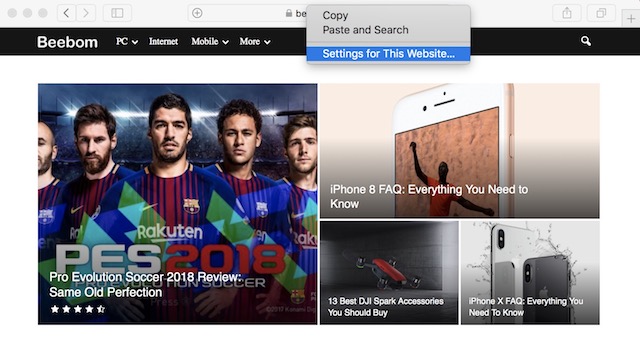
2. Agora, clique no menu suspenso ao lado de onde está escrito “Auto-Play”.
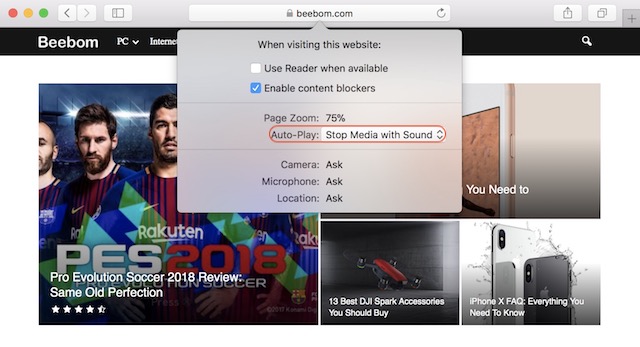
3. Você terá três opções para escolher no menu suspenso. Você pode “Permitir toda reprodução automática”, o que basicamente anula nosso propósito, ou pode escolher uma das outras duas opções, que são “Parar mídia com som” e “Nunca reproduzir automaticamente”. O primeiro irá apenas interromper a reprodução automática dos vídeos que contenham áudio, enquanto o último irá interromper todos os vídeos, independentemente de conterem ou não áudio.
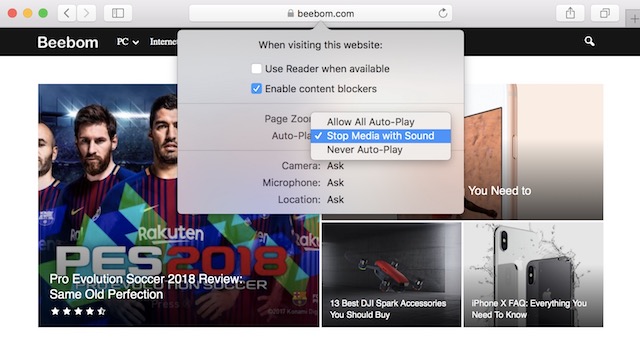
4. Não quero que nenhum vídeo seja reproduzido automaticamente, é por isso que escolhi a última opção.
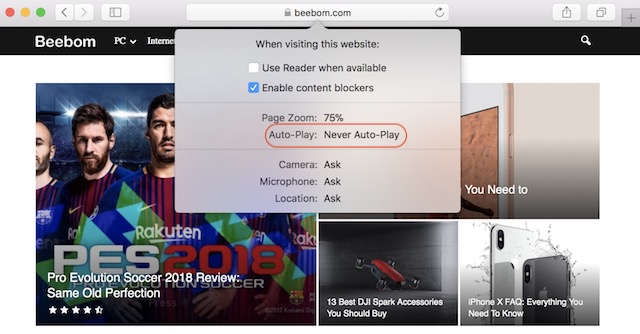
Desativar a reprodução automática de vídeos no Safari (todos os sites)
1. Inicie o Safari e abra seu painel “Preferências”.
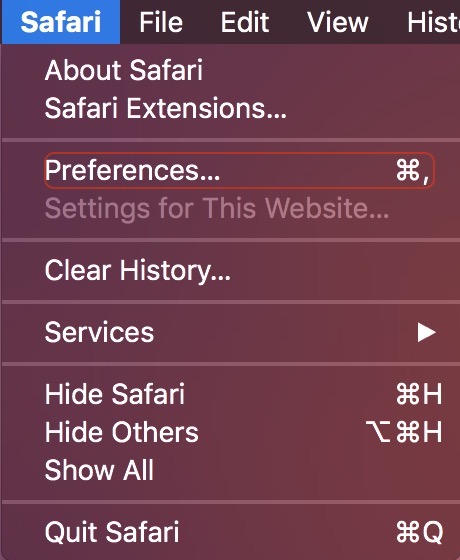
2. Clique aqui em “Websites” e selecione “Auto-Play” no menu lateral.
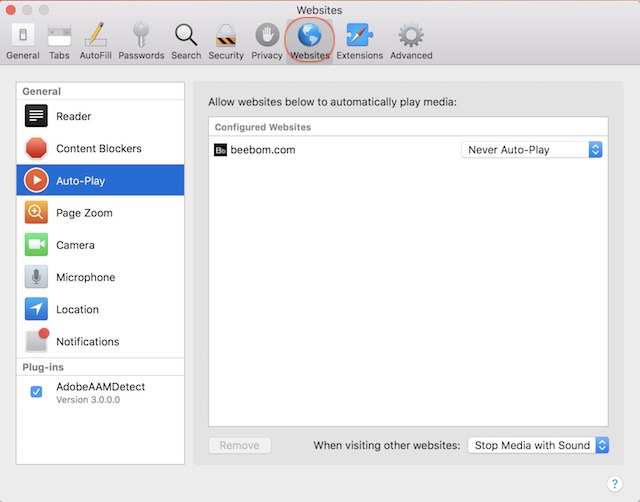
3. Agora, você deve ver uma opção na parte inferior da página onde diz “Ao visitar outros sites:” e um menu suspenso à direita.
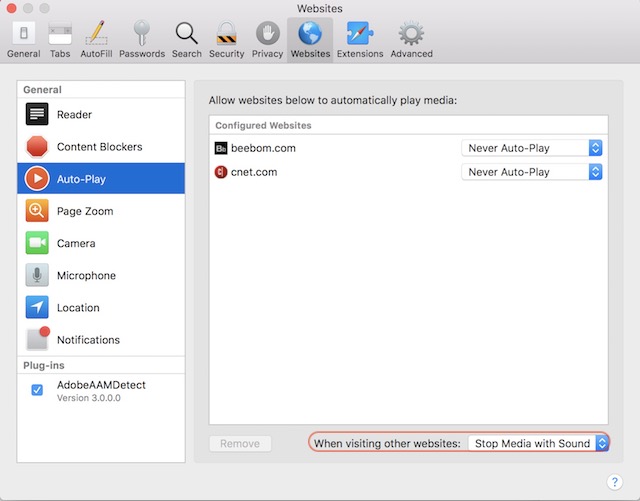
4. Por padrão, a opção “Stop Media with Sound” é selecionada, no entanto, você pode escolher qualquer uma das três opções que discutimos anteriormente.
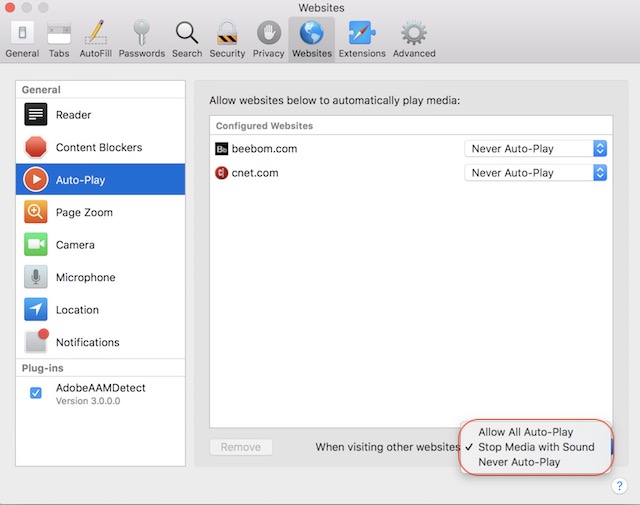
Uma coisa a ter em mente é que as alterações feitas na configuração geral não serão refletidas nos sites para os quais você alterou as configurações individualmente. Como você pode ver, o painel Auto-Play mostra os sites para os quais você alterou as configurações individualmente. Se você quiser adicioná-los às configurações universais, basta clicar para selecionar o site e apertar a tecla delete. Ou você pode alterar suas configurações individualmente para corresponder às configurações universais.
Impedir a reprodução automática de vídeos no Safari
Como você pode ver, é um recurso muito útil que você pode usar para impedir que os vídeos irritantes sejam reproduzidos automaticamente. Além disso, há também muitas outras mudanças que o Safari está trazendo com a atualização do High Sierra. Por exemplo, agora o Safari impede que os sites o rastreiem enquanto você navega na web. Então, você atualizou seu Mac para High Sierra? Conte-nos quais são seus recursos favoritos que estão chegando com o macOS High Sierra, colocando-os na seção de comentários abaixo.


0 Comments